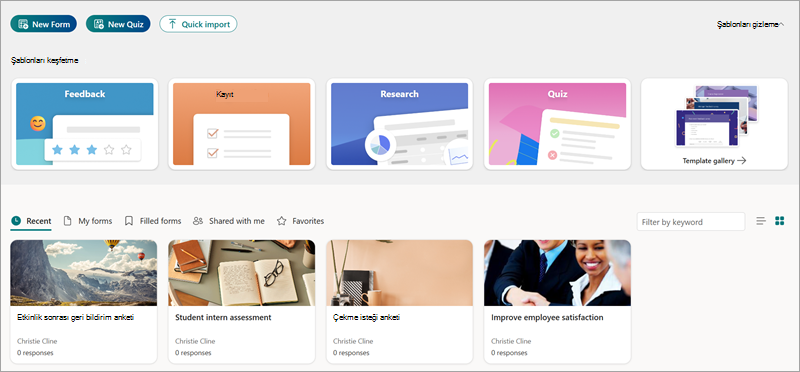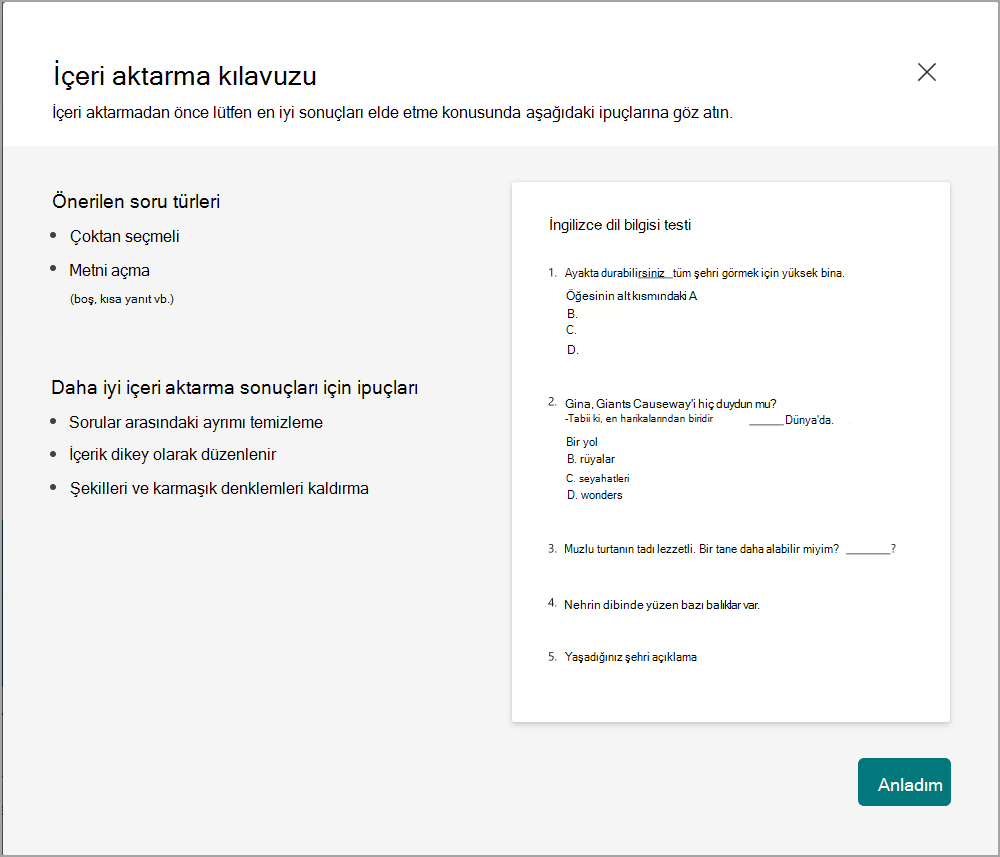Mevcut Word veya PDF anketlerinizi veya testlerinizi yerel sabit sürücünüzde doğrudan Microsoft Forms içine aktarabilir ve dönüştürebilirsiniz. Ayrıca formu veya testi göndermeden önce Microsoft Forms gözden geçirip düzenleyebilirsiniz.
Deneyin! Dosyayı içeri aktarma
-
forms.office.com'da başlayın.
-
Hızlı İçeri Aktarma > Bu cihazdan karşıya yükle'yi seçin.
-
Sabit sürücünüzde bir Word veya PDF formu veya testi seçin.
Notlar:
-
Dosya boyutu sınırı 10 MB'tır.
-
En iyi içeri aktarma sonuçlarını elde etmeye yönelik ipuçlarını görüntülemek için İçeri aktarma kılavuzuna bakın'ı seçin.
-
Yeni form, En Son ve/veya Formlarım altında özgün formla aynı başlıkla otomatik olarak eklenir.
-
Bu özellik ABD Kamu Bulutları için kullanılamaz.
-
-
Form veya Test'i seçin.
-
Başka bir formu veya testi içeri aktarmak için Başka bir formu veya testi içeri aktar'ı seçin.
İçeri aktarılan formu gözden geçirme ve düzenleme
Notlar: Dosya başarıyla bir forma dönüştürüldükten sonra, kullanıcılar dönüştürme sonuçlarını denetlemek için geri bildirim önerilerine göre formu gözden geçirebilir. Denetlenecek 3 tür önerilen geri bildirim vardır:
-
İçerik eksik: Dönüştürülen formlarda özgün belgelerdeki bazı içerikler eksik olabilir.
-
Belirsiz dönüştürme sonucu: Kullanıcıların dikkatini ve gözden geçirmesini gerektiren düşük güvenilirlikli dönüştürme.
-
Desteklenmeyen soru türü: Yalnızca çoktan seçmeli soru ve açık metin sorusu desteklenir.
-
Test başarıyla dönüştürüldüyse Gözden geçirmeyi başlat'ı seçin.
-
Formunuzu ve görüntülenen iletileri gözden geçirin.
-
İçeri aktarma işleminden çözülmesi gereken tanımlanmış bir öğe varsa, vurgulanan sorunu seçin, sorunu çözün ve Çözüldü'leri seçin.
-
Teste doğru yanıtlar ve diğer değerleri eklemek için soruyu seçin ve istediğiniz düzenlemeleri yapın.
Sık sorulan sorular
PDF'nin Word Forms dönüştürmek için hangi tür sorular kullanılabilir?
Forms hızlı içeri aktarma şu anda başlıkları ve alt yazıları, çoktan seçmeli soruları ve açık metin sorularını dönüştürmeyi desteklemektedir.
Mümkün olan en iyi dönüştürme kalitesini elde etmenin bir yolu var mı?
Evet. Aşağıdakileri yaparak özgün dosyadan mümkün olan en iyi dönüştürme kalitesini sağlayabilirsiniz:
-
İçeriği başlık ve bölüm başlığıyla hizalı olarak dikey olarak düzenleyin.
-
Soruların ve yanıt seçeneklerinin net bir şekilde ayrıldığını doğrulayın.
-
Şekilleri veya karmaşık denklemleri kaldırın.
-
En iyi sonuçları alma ipuçları için İçeri aktarma kılavuzuna bakın (Dosyanızı içeri aktar iletişim kutusunda İçeri aktarma kılavuzuna bakın'ı seçerek kullanılabilir).
Hızlı içeri aktarma Forms sembolleri veya denklemleri destekler mi?
Yalnızca sayılarla ve temel sembollerle basit matematik desteklenir. Karmaşık matematik/fiziksel semboller veya denklemler desteklenmez.
Forms hızlı içeri aktarma, birden çok boş değerle eşleşen soruları veya soruları kullanan destek sorularını destekler mi?
Hayır. Eşleştirme veya birden çok boşluk içeren sorular kullanan sorular, açık metin sorularına dönüştürülür.
Hızlı içeri aktarma Forms hangi diller desteklenir?
Microsoft Forms tarafından desteklenen tüm diller formlarda, testlerde ve dönüştürmede desteklenir; ancak İngilizce, diğer dillerdeki dönüştürmeye kıyasla daha doğru bir dönüştürmeye sahiptir.
SharePoint Online'dan ve/veya OneDrive İş bir Word veya PDF'yi içeri aktarabilir/karşıya yükleyebilir miyim?
Hayır, yerel sabit sürücünüzden yalnızca bir Word veya PDF formunu/testini içeri aktarabilirsiniz. SharePoint Online ve OneDrive İş'ten Word veya PDF dosyasını içeri aktarma özelliği şu anda ETA olmadan yol haritasındadır.
Not: Lütfen sayfanın en altında